 質問者
質問者ムームードメインでのドメイン取得方法を教えてください!
今回の記事ではムームードメインでのドメイン取得方法を紹介します。
ドメインの購入はムームードメイン以外でも可能ですが、ロリポップサーバーとの相性の良さからムームドメインを選んでいます。
 Mino
Minoサイトを初めて作る初心者の方は「ムームードメイン&ロリポップサーバー」の組み合わせがわかりやすいのでおすすめです。
そもそもドメインとは?
「そもそもドメインって何?」とい方のためにさらっと説明します。
ドメインとは「.com」「.co.jp」といったインターネット上に存在するコンピューター、ネットワークを識別するための住所です。
例えば、このサイト(オウンドメディアの家)で言えば、
https://ownedmedianoie.com
の赤字の部分がドメインになります。
インターネット上でWebサイトを公開するには、この「ドメイン」と「サーバー」がセットで必ず必要になります。
ここでは深く説明はしませんが、とりあえず「ドメインとサーバーはセット」という程度の認識を持ってもらえれば十分です。
 Mino
Minoドメインとサーバーの関係性はよく「ドメインは家(建物)、サーバーは土地」といった表現が使われます!
ムームードメインの料金
ドメインの契約最低期間は1年です。料金はドメインの種類によってさまざまですが参考料金を下記にまとめました。
| ドメインの種類 | 料金(1年間) |
|---|---|
| .com | 1,160円 |
| .net | 499円 |
| .co.jp | 3,980円 |
| .jp | 2,840円 |
| .xyz | 69円 |
| .site | 89円 |
| .inc | 98,000円 |
ドメインによって期間限定セールをやったりするので、その時によって値段は変わります。あくまで参考程度にみておいてください。
「.xyz」や「.site」のドメインの価格はかなりお手頃ですが、2年目以降は料金は1,000円以上に値上がります。
初心者のドメインの選び方
これからブログやサイトを開設して1年、2年と長い目で運営していく予定なのであれば、ドメインは「.com」「.co.jp」あたりから選んでおくのがおすすめです。
理由はSEOで上位表示されやすいと言われているドメインだからです。
また、「.com」などのドメインは多くのサイトで使われており、読者が見る機会も多いので、信頼感も「.xyz」などと比べるとグッと上がります。
ですので、長くサイトやブログを運営していくつもりなのであれば、
- .com
- .co.jp
のあたりから選んでみてください。
 Mino
Mino最終的には自己判断なのでどのドメインでも構いませんが、1つの情報として参考にしてください。
【初心者】ムームードメインでのドメイン取得方法
まずはムームドメインのトップページへ移動します。
1. 好きなドメインを検索

まずは好きなドメイン名を入力してください。今回は例として「50storm」というドメインを入力したいと思います。
入力したら「検索」をクリックします。
2. 好きなドメインを選択

取得したいドメイン名を選んで「カートに追加」をクリックします。今回は「50storm.xyz」を選びました。
余談ですが「xyz」のドメインはいつも安く販売されているので、お金を節約したい人にはおすすめです。
ただ、「xyz」のドメインは上位表示されにくいと言われているのでその点も考慮して選んでみてください。
「取得できません」と表示されている場合はすでに他の人によって使用されているので、別のドメインを選んでください。
3. 「お申し込みへ」をクリック

ドメイン名に間違いがないことを確認したら「お申し込みへ」をクリックします。
4. 「新規登録する」をクリック

アカウントを持っていない場合は「新規登録」をクリックします。すでにアカウントを持っている場合はムームーIDとパスワードを入力してログインします。
ここでは新規登録を前提として話を進めます。
5. メールアドレス、パスワードを入力
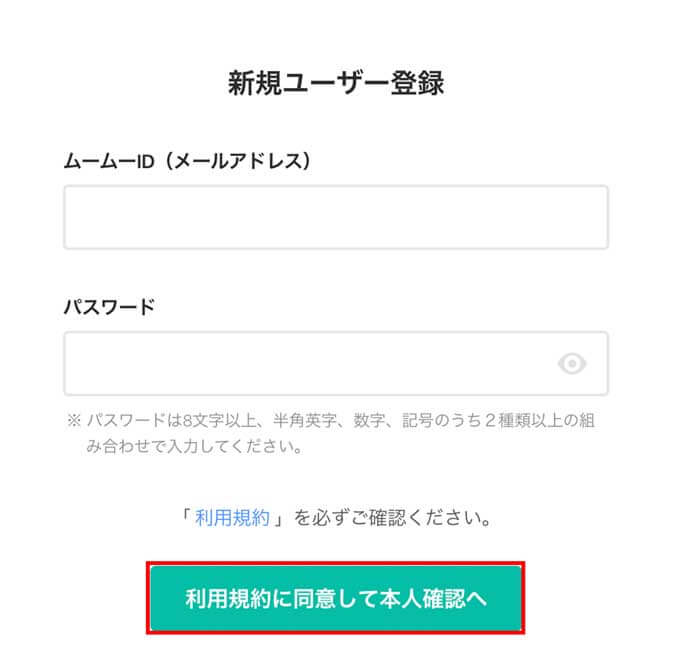
登録するメールアドレスと好きなパスワードを入力し、「利用規約に同意して本人確認へ」をクリックします。
6. SMSで本人確認

「SMS」を選択し、電話番号を入力したら「認証コードを送信する」をクリックします。SMSを利用できない場合は「自動音声確認」を選択してください。
7. 「認証コード」を入力

SMSで送られてきた認証コードを入力して「本人確認をして登録する」をクリックします。
8. ドメイン設定に必要な情報を入力

以下の通りに設定します。
| WHOIS公開情報 | 弊社の情報を代理公開する |
|---|---|
| ネームサーバー(DNS) | ロリポップ |
「WHOIS公開情報」は必ず「弊社の情報を代理公開する」を選択してください。この設定をしないと住所を含めたあなたの個人情報をネットで一般公開することになってしまいます。
「ネームサーバー」はロリポップサーバーを契約している場合は「ロリポップ」を選択し、それ以外のサーバーの場合は別の選択肢を選んでください。
ムームードメイン&ロリポップは同じ会社が運営しているため、「ロリポップ」を選択するだけで簡単にドメインの紐付けができます。
設定が楽になるのでセットでの利用がおすすめです。
 Mino
Minoロリポップサーバーの契約方法はこの記事の下部で紹介しています。

設定したら「次のステップへ」をクリックしてください。

広告がでてくるつので「次のステップへ」をクリックします。
9. ユーザー情報を入力

個人情報の入力や支払い方法を登録して次の確認画面へ進みます。
10. 内容を確認して「取得する」をクリック

WHOIS公開情報の設定や支払い方法に間違いのないことを確認します。

利用規約にチェックをして「取得する」をクリックします。
11.コントロールパネルで取得したドメインを確認

「コントロールパネルへ」をクリックして移動します。

取得したドメインが表示されて入れば完了です。
ロリポップサーバーを契約する方法
ドメインを取得できたらサーバーを契約します。すでにサーバー契約済の人は特に必要ありません。
ロリポップなら1ヶ月「250円〜」の格安料金でWordPressサイトを公開することができるのでおすすめです。
Xサーバーなどの有名どころはどこも1,000円以上の料金がかかります。年間にすると費用にかなり差が出るのでよく考えて契約してください。
ロリポップの契約方法は以下の記事で詳しく解説しています。
https://ownedmedianoie.com/wordpress-with-lolipop/
ドメインの更新は忘れずに
ドメインを使い始めたら必ず更新することを忘れないでください。ドメインの契約期間は1年なので、更新し忘れてしまう人もかなりの数がいます。
ドメインの更新を忘れるとブログやサイトが表示できなくなるのはもちろん、せっかく育ててきたドメインを別の人に買われてしまう可能性もあります。
ムームドメインでは「ドメインの自動更新設定」もあるので、忘れそうで不安な人は必ず設定しておきましょう。


